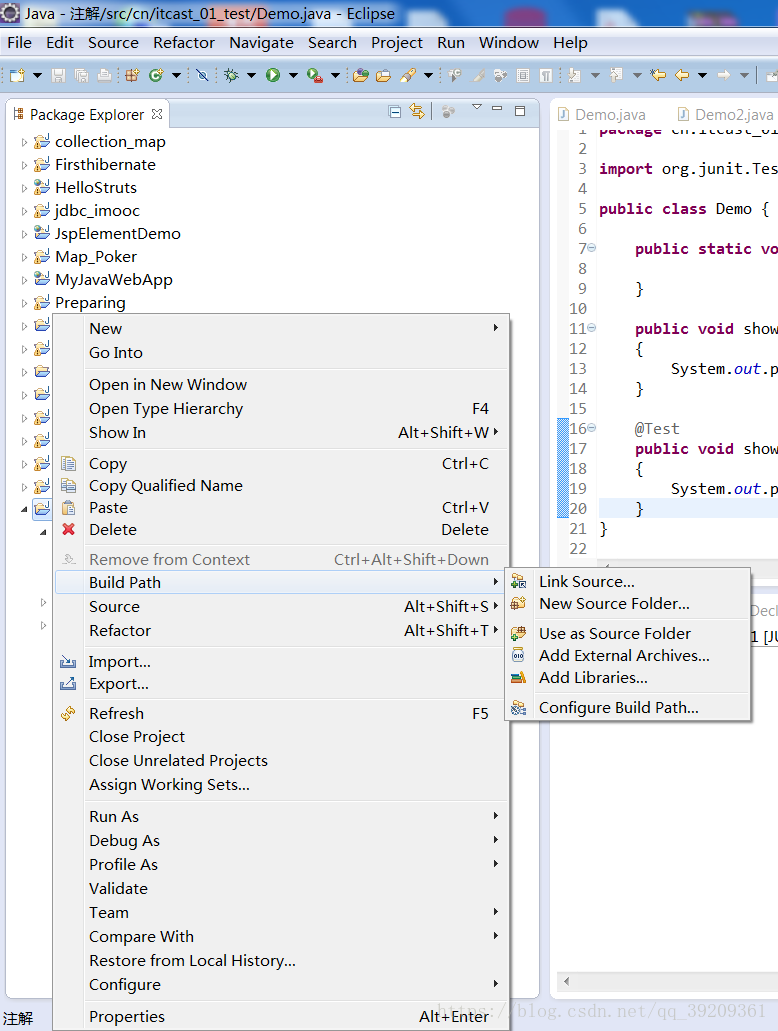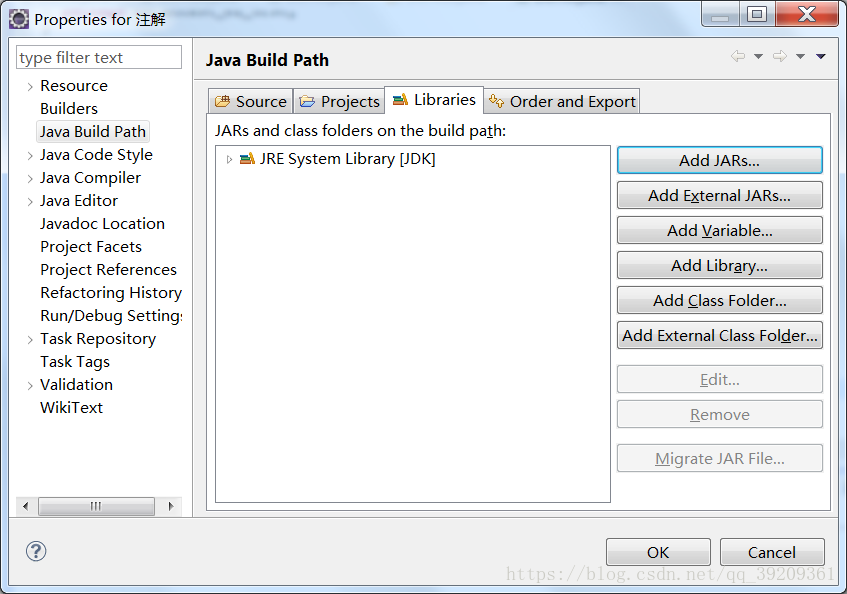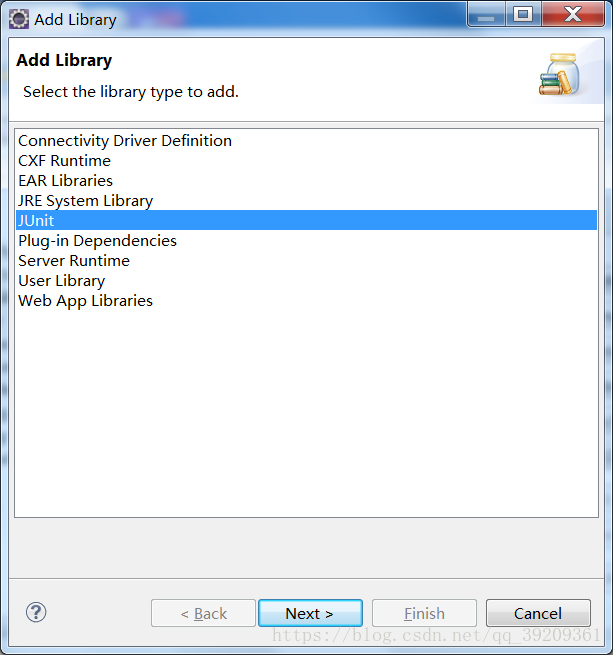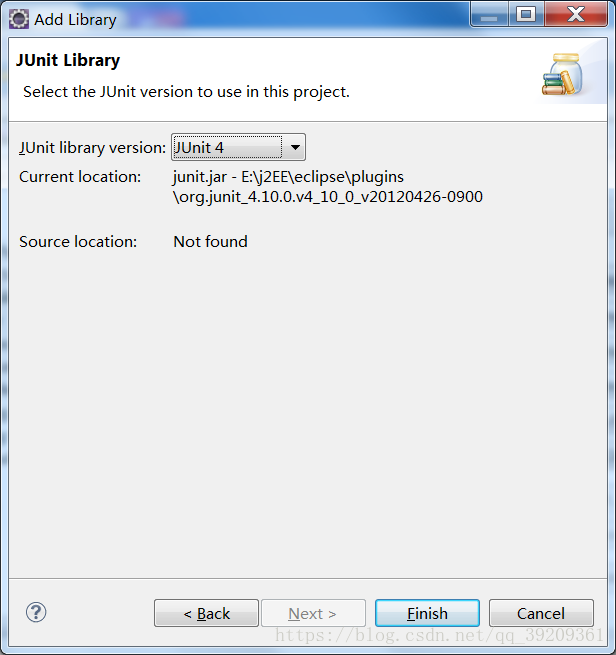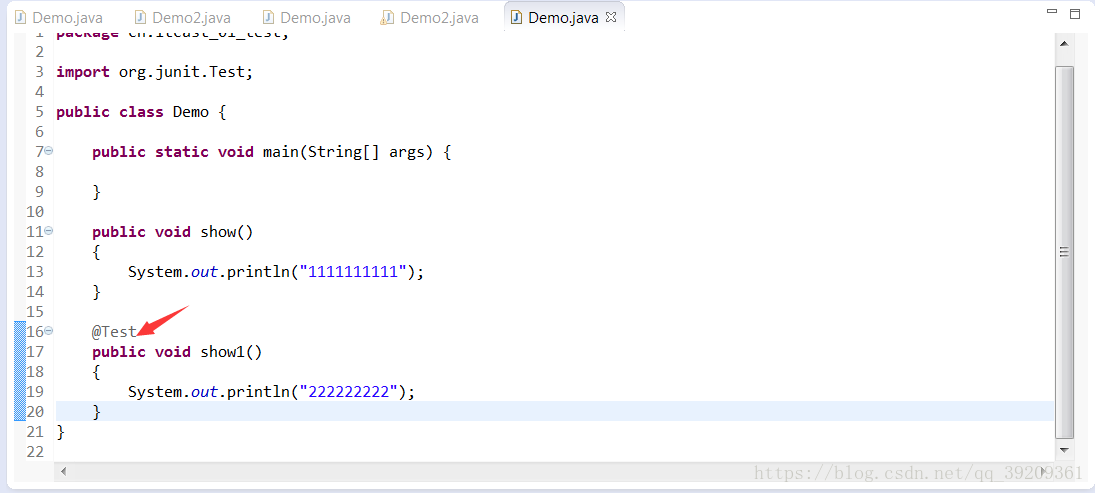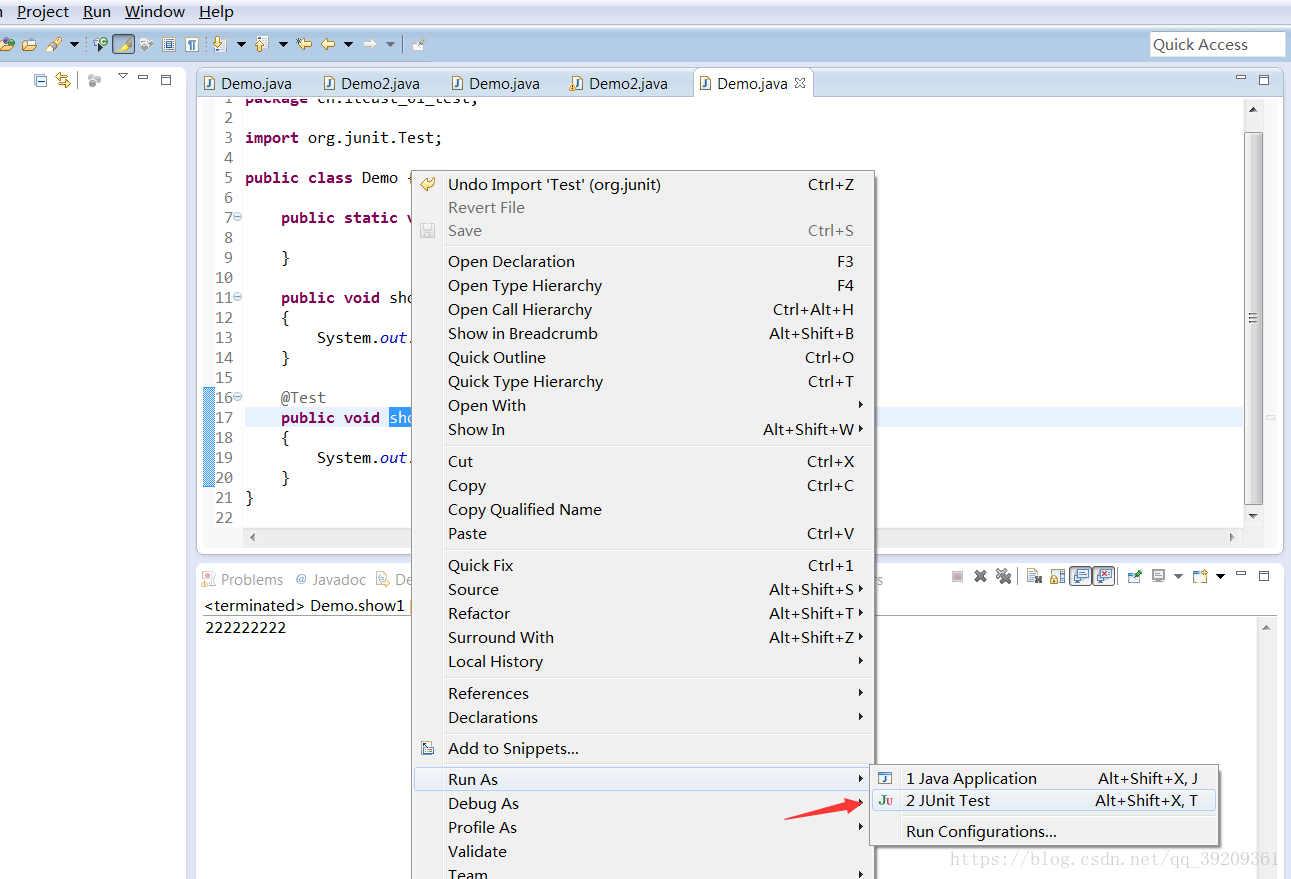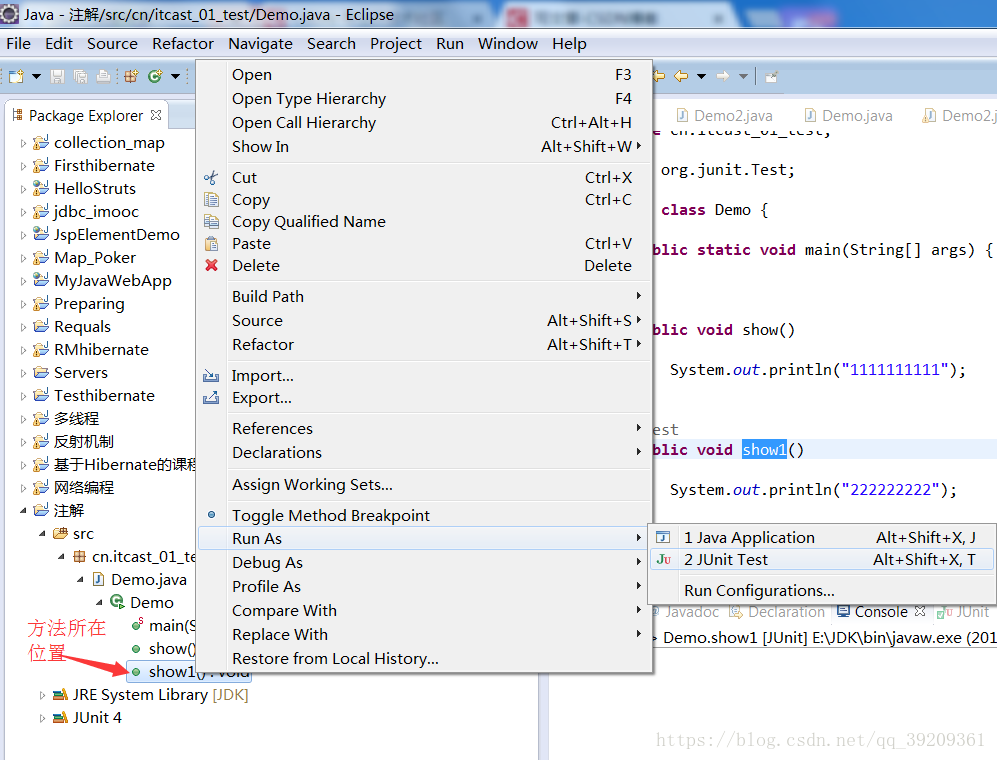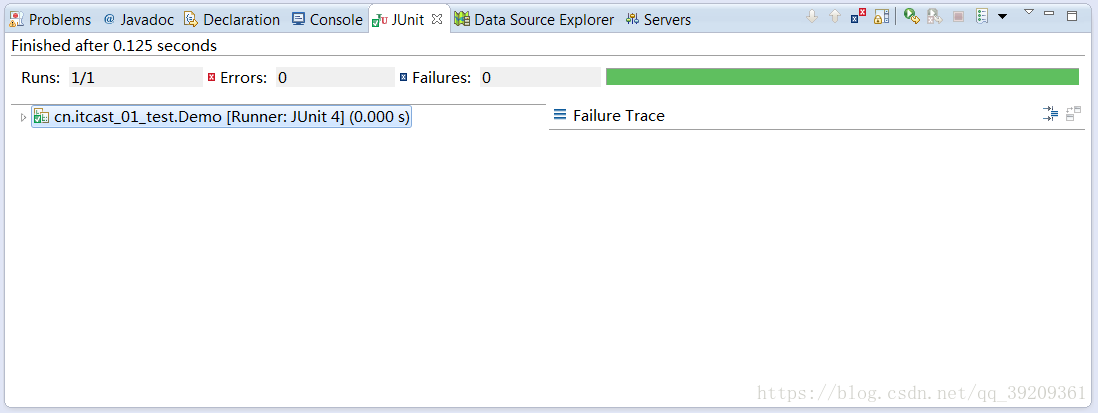在我们所要进行测试的项目上右击,选择Build Path:
之后选择最后一项Configure Build Path,会出现如下对话框:
我们点击上方的LIbraries,选择Add Libraries:
在随后出现的这个对话框中选择JUnit,点击Next:
在此对话框中选择JUnit的版本,建议选择高版本的JUnit4,点击Finish,返回到最开始的Build Path对话框,点击OK,之后在我们的项目中进行测试:
新建一个Demo,在我们所要测试的方法上添加@Test注解:

如果@Test上出现错误,按Ctrl+1按提示导入所需的JUnit包。
有两种方式可以进行JUnit单元测试:
1.双击选中方法名,然后右击,会在Run As选项中多出一个JUnit Test,点击JUnit Test,就会进行JUnit单元测试;
2.找到项目中Demo类里要进行测试的方法所在的位置,右击进行JUnit单元测试
测试完毕后,控制台上会输出所测试方法的结果,同时JUnit窗口的进度条也会全部变为绿色:
如果对整个项目进行单元测试,控制台只会输出添加了@Test注解的方法的结果,说明只有添加了@Test注解的方法才会被JUnit测试。
此外,不是所有方法都适合用JUnit进行测试,JUnit对所测试的方法有一定的要求:
1.@Test 不能加在静态方法上.
public static void show()
2. 方法不能有返回值.
3. 方法不能有参数. 都是工具调用 ,所以不需要有返回值,也无法传参数.
4. 不选择方法而执行JUnit , 相当于 所有的 @Test注解下的方法都会运行一遍.千万注意.
鉴于以上条件的限制,JUnit单元测试也存在一定的局限性,一般在对数据库进行操作时比较常用。